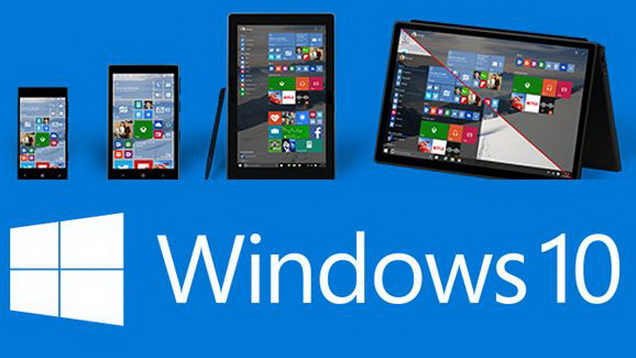(CNNMoney) — Windows 10 llegará este verano, y no hay ninguna característica más esperada que el menú Inicio (¡Sí, ha vuelto, baby!). Hay muchas mejoras en el nuevo sistema operativo de Microsoft que será lanzado en verano; el regreso del menú Inicio, el navegador Edge y la asistente Cortana son las principales novedades.
1.- El menú Inicio
Es ahora uno de varios centros de información y acceso que forman parte de Windows. Cuenta con tres columnas. A la izquierda se encuentran las aplicaciones más utilizadas, el menú Apagar, la configuración del usuario, enlaces rápidos y un botón para ver todo el software instalado.
Las columnas central y derecha se componen de aplicaciones fijadas y 'Live Tiles': aplicaciones de Windows que dan información de forma dinámica, como clima, información accionaria y resultados deportivos. Puedes fijar cualquier aplicación al menú Inicio, pero solo ciertas aplicaciones muestran información en vivo.
El menú Inicio puede parecer un poco redundante a veces: literalmente ahora hay cuatro formas de iniciar aplicaciones en Windows, incluyendo Inicio, el escritorio, la barra de tareas y la asistente virtual Cortana. Pero es el único lugar para ver Live Tiles, y es una opción mucho más amigable para los dedos que el escritorio, para aquellos con computadoras de pantalla táctil.
El menú Inicio luce muy bien. Los Live Tiles tienen animaciones amigables y divertidas. Microsoft incluso añadió un poco de la transparencia 'Aero Glass' que los fanáticos de Windows 7 habían solicitado (Microsoft no ha decidido si el menú Inicio será transparente o tendrá un efecto de desenfoque de cristal esmerilado. ¡Sigan atentos!).
2.- Una nueva apariencia
Windows 10 se parece más a 'Windows' que su predecesor, Windows 8. Pero no es una regresión completa a Windows 7.
La nueva versión de Windows tiene un aspecto moderno y actualizado. Las ventanas tienen ángulos perfectamente rectos en lugar de bordes redondeados, y apenas se notan las sombras que dan la perspectiva sobre qué ventanas están encima.
La parte superior de las ventanas tienen un color gris similar al de las de Mac. La barra de tareas, el menú Inicio y el centro de acción elegirán automáticamente un color de tu imagen de fondo de pantalla (es posible modificar eso), y los ajustes tienen grandes botones apropiados para el control táctil y un fondo liso blanco. Los iconos de estado del Wi-Fi, de la batería y del sonido tienen un nuevo aspecto, más limpio.
Los íconos de la barra de tareas brillan en la parte inferior cuando se abren, pero solo el ícono de la aplicación que se está utilizando actualmente está completamente resaltado. En versiones anteriores de Windows, todas las aplicaciones abiertas destacaban, lo cual era confuso.
Los íconos de la carpeta son mucho menos ostentosos y mucho más intuitivos en Windows 10, lo cual facilita ver el contenido de la carpeta de un vistazo antes de abrirlo. Ha desaparecido el confuso y redundante directorio de 'Bibliotecas'.
Hay algunas peculiaridades que Microsoft podría limpiar antes de la versión final, incluyendo dos iconos de micrófono distintos en Cortana y el botón de apagar que extrañamente aparece encima de “todas las aplicaciones” en el menú Inicio.
3.- Cortana
Cortana es como Siri o Google Now para tu PC.
Puedes pedirle que haga una serie de tareas, ya sea escribiendo o diciendo 'Hey, Cortana', y luego diciendo tu comando. Al hacer clic en el cuadro de búsqueda 'Ask me anything' ('Pregúntame cualquier cosa' junto al botón Inicio, Cortana te dará una lista del clima, noticias y otros eventos a la medida de tus intereses. Puede informarte acerca de tu computadora y lanzar aplicaciones.
Cortana tomará notas y guardará recordatorios, te dirá qué canción estás escuchando, buscará en la Web, te dará información sobre tu traslado al trabajo por la mañana, y te recordará tus citas del calendario.
También tiene algunos trucos geniales bajo la manga que te harán pensar dos veces antes de 'Googlear' todo. Empieza a escribir “56 pies”, y podrás ver al instante, como lo convierte a metros (17.1 m). Empieza a escribir 5 + 6, y podrás ver como aparece “11”. Escribe “cuán alto es Barack Obama”, y Cortana le dirá que mide 6 pies y 1 pulgada.
4.- Centro de acción
Como otro centro de información de Windows 10, el centro de acción muestra tus últimas notificaciones. Los correos electrónicos, las actualizaciones y los mensajes de aplicaciones, todo aparece en un cajón que sale de la parte derecha de la pantalla.
También te da acceso a los ajustes rápidos, incluyendo el modo avión, Bluetooth, Wi-Fi, el brillo de la pantalla y otras opciones. También puedes acceder a “todos los ajustes” en el centro de notificación (lo cual en realidad no te da acceso a todas las opciones; ver diapositiva 10).
Es una buena manera de dar un vistazo rápido a los mensajes importantes y rápidamente activar o desactivar la conectividad.
5.- Continuum
Si estás usando una tablet, notebook convertible o un teléfono inteligente de Windows, Windows 10 puede transformarse para adaptarse a tu pantalla. Es una nueva característica llamada 'Continuum'.
Cuando Windows detecta que no estás utilizando un teclado y un ratón, entrará en “modo tablet”, con una barra de tareas simplificada que sólo tiene un botón de Inicio, Cortana y el cambiador de aplicaciones. Un menú Inicio expandido es tu pantalla de inicio por defecto en modo tablet, y todas las aplicaciones aparecen automáticamente en pantalla completa.
También puedes forzar tu PC para que entre y salga del modo de tablet haciendo clic o tocando el botón de modo de tablet en el centro de acción.
Todavía tiene algunos errores: actualmente cambia el tamaño de todas las ventanas de forma incorrecta cuando vuelves al modo de "escritorio”. Tampoco muestra ninguna aplicación en tu escritorio en el modo tablet. Esperemos que eso cambie antes del lanzamiento final.
6.- Microsoft Edge
El nuevo navegador de Windows 10 ahora se llama 'Microsoft Edge', un nombre mucho mejor que el nombre en clave de 'Proyecto Spartan' por el que era conocido previamente.
Sin embargo, Edge es espartano (austero). El nuevo navegador es notablemente más básico que Internet Explorer, sin el mar de opciones de menú y funciones extras. Los ajustes son en su mayoría simples y superreducidos; solo lo esencial.
Lo más importante, Spartan es notablemente más rápido. Ejecuta un nuevo motor que Microsoft dice que construyó desde cero. Eso parece haber dado sus frutos. Spartan carga sitios complejos rápidamente, y no hay prácticamente ningún retraso al reproducir videos.
También es compatible con extensiones y aplicaciones, con la lectura fuera de línea y el modo de lectura, te permite escribir directamente en los sitios web, e integra Cortana para indicarte direcciones hacia restaurantes y otros lugares.
7.- Capacidad multitarea
Microsoft popularizó la capacidad multitarea, y cambiar entre aplicaciones es más fácil que nunca en Windows 10, con una nueva característica llamada Task View.
La nueva versión de Windows cuenta con un botón en la barra de tareas que cambia instantáneamente a cada aplicación que estés utilizando para ponerla a la vista (al igual que la función Exposé en Mac). También puedes deslizar desde la parte izquierda de la pantalla para activar Task View.
Windows 10 incluso te permite cambiar entre múltiples escritorios “virtuales”. Si tu escritorio a menudo se llena, puedes limpiar el desorden al abrir un escritorio completamente nuevo. Puedes cambiar entre ellos haciendo clic en el botón de Task View.
Y Microsoft también actualizó su función Snap View, que permite cambiar el tamaño de las ventanas rápidamente para llenar exactamente la mitad o un cuarto de tu pantalla. Ahora puedes ajustar hasta cuatro ventanas (frente a dos en las versiones anteriores de Windows). Y cuando ajustas una ventana, Windows 10 muestra automáticamente miniaturas de otras aplicaciones abiertas, lo cual te permite elegir cuáles otras deseas ajustar.
8.- Pantalla de bloqueo
La pantalla de bloqueo tuvo un cambio de imagen en Windows 10
Ahora puedes hacer más desde la pantalla de bloqueo, incluido conectarte a una red Wi-Fi, poner tu PC en modo avión y ver notificaciones, como el número de mensajes de correo electrónico que tienes en tu bandeja de entrada.
Windows también introdujo impresionantes fotografías de Bing en la pantalla de bloqueo con una función llamada 'Spotlight'.
Es opcional, de cualquier forma puedes poner una foto de tus hijos, si quieres. Pero Spotlight te muestra bellas escenas de la naturaleza y te permite decidir cuáles fotos te gustan y cuáles no. A medida que aprende, adaptará las imágenes a tus gustos. Spotlight también destaca ocasionalmente funciones y aplicaciones de Windows que cree que podrían interesarte. Puedes apagarlas, pero es una forma divertida y discreta de aprender más acerca de Windows 10.
9.- Sonidos
Microsoft actualizó su perfil de sonido en Windows 10, y es mucho menos rudo que en las versiones anteriores de Windows.
Las alertas suenan más como campanadas que como alarmas de advertencia capaces de provocar un infarto. El “bip por defecto” tiene dos tonos de ahora, en lugar de uno. Y los ruidos y la voz robótica de Cortana son bastante agradables.
10.- Ajustes
Los ajustes aún no son perfectos, pero están a un mundo de distancia de Windows 8.
Puedes acceder a muchos más ajustes desde la aplicación de 'configuración' que en la versión anterior de Windows. Los botones y deslizadores táctiles sencillos son útiles para los usuarios de tablets, y el diseño simplificado facilita la navegación de las vastas configuraciones de Windows.
Pero, es algo confuso no tener todos los ajustes de configuración en la aplicación de configuración. Por ejemplo, puedes establecer el color de la barra de tareas en la aplicación de configuración, pero si quieres elegir un tema de colores de Windows, tienes que ir a Panel de control.
Fuente: CNNExpansión / Por: David Goldman
Publicado por: TuDecides.com.mx
Edición: Adrián Soltero
Contacto: dir@tudecides.com.mx
Nota: Por lo general todos los artículos cuentan con fuente y autor del mismo. Si por alguna razón no se encuentra, lo hemos omitido por error o fue escrito por la redacción de TuDecides.com.mx.